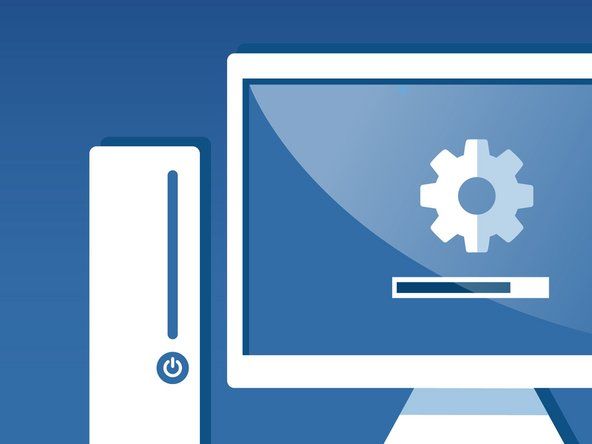Toshiba Satellite C650 Series
o teclado do laptop molhou e as teclas não funcionam

Representante: 13
Postado: 03/04/2016
Antes de atualizar para o Win 10, meu som funcionava perfeitamente. Depois, não consigo fazer funcionar. Por favor me ajude.
Obrigado,
John Cherry
2 respostas
Solução Escolhida
 | Rep: 316,1k |
Oi,
Verifique no Gerenciador de Dispositivos (opere a tecla Win e a tecla x juntas, a caixa aparecerá no lado esquerdo da tela, haverá um link para o Gerenciador de Dispositivos) se há uma cruz vermelha ou um ponto de exclamação amarelo contra os controladores de som, vídeo e jogo entrada.
Se houver uma cruz vermelha, clique com o botão direito na entrada do controlador de áudio e clique em permitir da lista que aparece. Veja se o seu áudio agora funciona.
Se houver um ponto de exclamação amarelo contra o controlador de áudio, clique com o botão direito na entrada e clique em Propriedades . Na guia Geral da janela que é aberta, na caixa Status do dispositivo, deve dar uma indicação do problema com o controlador de áudio.
Toshiba não tem nenhum driver Win10 para o laptop Satellite C650. O link a seguir para o site da Driverscape contém drivers Win10 para ele. Esteja ciente de que você deve selecionar seu variante do modelo exato do C650 para obter os drivers corretos para o seu laptop. Role a página para baixo para ver o início dos modelos C650, você pode ter que selecionar a próxima página (85 na parte inferior) se o seu modelo não estiver nesta página. Assim que você tiver a página de download correta, role para baixo para encontrar o Driver de áudio que você precisa baixar e instalar. Instale apenas o driver de áudio. Se tudo o mais no seu laptop estiver funcionando bem, não fique tentado a instalar mais drivers deste site. Se não está quebrado, não conserte.
http: //www.driverscape.com/manufacturers ...
Para instalar o driver de áudio, baixe-os para o seu laptop e lembre-se de onde eles estão localizados.
Volte para Gerenciador de Dispositivos > Controladores de som, vídeo e jogos entrada> Controlador de áudio > clique com o botão direito Propriedades > Guia do motorista > atualizar driver > Procure software de driver em meu computador . Vá até onde você armazenou o arquivo do driver baixado, selecione-o e siga as instruções.
Esperançosamente, uma vez instalado, não haverá mais cruzes ou marcas contra a entrada do controlador de áudio e seu som deve estar funcionando. Pode ser necessário reiniciar o laptop para que as alterações tenham efeito, mas não tenho certeza sobre isso, pois isso varia.
O principal problema que estou encontrando é que na tela do gerenciador de dispositivos não há absolutamente nada que se refira a som ou áudio do IE.
 | Representante: 1 |
você pode querer solucionar o problema e obter o driver de som correto disponível.
mutt71